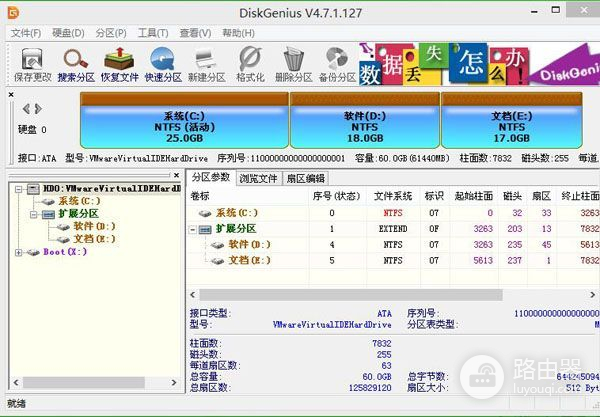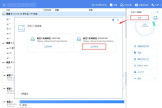使用u启动u盘给硬盘分区教程(u盘如何给电脑分区)
小编:迷魂雪
更新时间:2022-08-24 22:55
第一步:
把u启动u盘启动盘插在需要分区的电脑usb接口上,然后重启电脑,在出现开机画面时通过u盘启动快捷键进入u启动主菜单界面,选择【02】U启动Win8PE标准版(新机器)选项,按回车键确认选择:
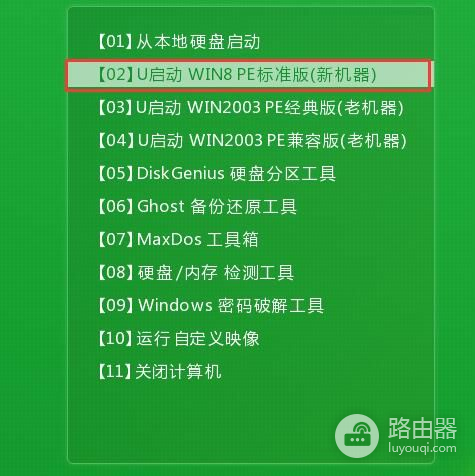
第二步:
进入win8pe桌面后,打开桌面上“DiskGenius分区工具”,在分区工具主菜单栏上寻找并点击“快速分区”选项:
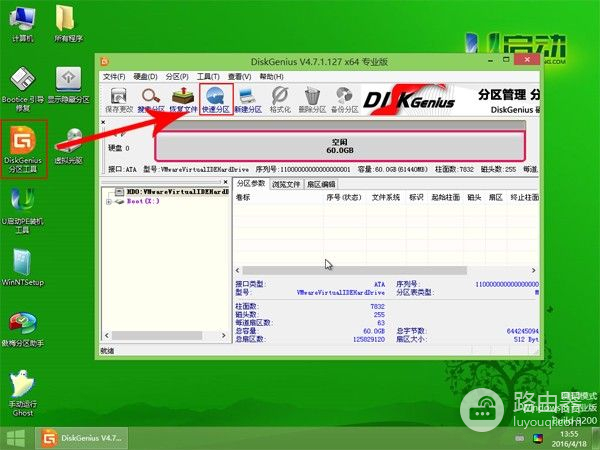
第三步:
弹出的窗口中选择“分区数目”,在高级设置中可以设置磁盘格式、大小、卷标以及主分区选择,操作完成后点击“确定”:

第四步:
硬盘分区过程中切勿进行其他操作,保证分区操作顺利完成:

第五步:
等待分区操作自动完成,稍等数秒后便可看到各分区对应的盘符以及属性状态: